
PDF转换器
PDF转换器支持一键WORD转PDF在线转换,高效办公。
大家都知道,身份证隐藏着我们很多基本信息,比如出生年月,年龄,性别等。接下来就随PDF帝小编一起来学习下和身份证有关的函数公式吧!
1、根据身份证号计算出生年月
=--TEXT(MID(A2,7,8),"0!/00!/00")
大家都知道身份证号码中的第8位到15位是出生年月信息。
首先使用MID函数从A2单元格的第7位开始,提取出8个字符,得到类似 19840727的结果。再使用TEXT函数将这个字符串变成日期样式的文本,得到类似1984/07/27的结果。
由于TEXT函数的结果是文本型的内容,所以加上两个小减号 -- 就是计算负数的负数,通过四则运算,变成真正的日期序列。>>>>>>推荐阅读:Excel中的不规范日期怎么解呢?
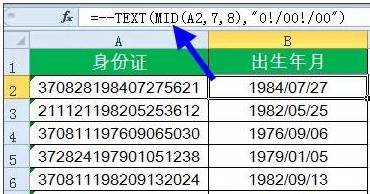
PDF帝小编偷偷告诉你哦~也可以使用=--TEXT(MID(A2,7,8),"0-00-00"),原理是一样的。
2、用出生年月来计算年龄
=DATEDIF(A4,TODAY(),"y")
DATEDIF函数用于计算两个日期之间的间隔。用法是:
=DATEDIF(开始日期,结束日期,指定要返回的类型)
第三参数是Y,表示年,是M,就表示月。
TODAY函数返回系统当前的日期。

【温馨提醒】DATEDIF函数是隐藏函数,输入时没有屏幕提示,需要手工录入哦。>>>>>>推荐阅读:你知道SUMPRODUCT函数的套路吗?
3、根据身份证号码提取性别
=IF(MOD(MID(A2,15,3),2),"男","女")
身份证号码中的第17位是性别信息,单数表示男,双数表示女。
首先使用MID函数从A2单元格的第15位开始,提取出3个字符。再使用MOD函数计算这个字符与2相除的余数。最后使用IF函数判断,如果余数大于0,返回男,如果余数是0,则返回女。
这里使用MID(A2,15,3),是为了兼容15位的旧身份证,这部分公式也可以使用MID(A2,17,1)。
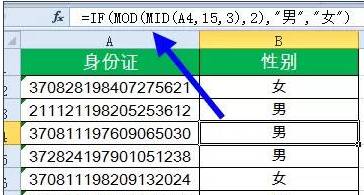
4、查找重复身份证号码
=IF(COUNTIF(A:A,A2&"*")>1,"重复","")
为什么要在COUNTIF函数的第二参数后加上一个星号 &"*"呢?。
别着急,听PDF帝小编一一和你细说:
COUNTIF函数在计算文本型数字时,会默认按数值型进行处理,但是Excel中的数字精度只有15位,并且身份证号码是18位,因此会把前15位相同的身份证全部识别为相同的内容。在第二参数后加上一个星号 &"*",就是告诉Excel,要查找包含A2单元格内容的文本,通过这样变通的手段,COUTNIF函数就只能乖乖听话了。
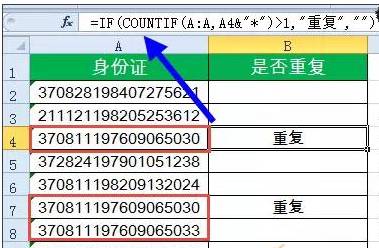
5、根据身份证号计算退休时间
=EDATE(TEXT(MID(A2,7,8),"0-00-00"),MOD(MID(A2,15,3),2)*120+600)
它的原理是这样的:先用TEXT(MID(A2,7,8),"0-00-00"),计算出出生年月信息。再使用MOD(MID(A2,15,3),2)计算性别码和2相除的余数,结果是1或是0。如果性别码和2相除的余数是1,MOD(MID(A2,15,3),2)*120+600部分就相当于1*120+600,结果是720。否则就是0*120+600,结果是600。
EDATE函数返回一个日期经过指定月份后的日期,也就是以出生年月为准,男性要经过720个月(60年),女性要经过600个月(50年)就是退休年龄了
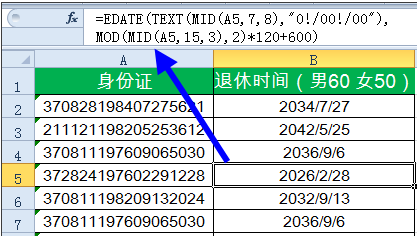
好了,咱们今天的内容就先这样,大家不妨动手试试吧。
欢迎关注PDF帝,更多精彩内容持续更新中哦~~~
 最新文章
最新文章 相关阅读
相关阅读 最新专题
最新专题Copyright 2020-2025 © 厦门中数华森信息技术有限公司 版权所有 福建省厦门市思明区中厦国际大厦17A 闽ICP备2024077850号-8

提示

每日可免费转换1份15M以下文件,今日您的次数已耗尽,下载桌面端软件即可不限次数、文件大小转换